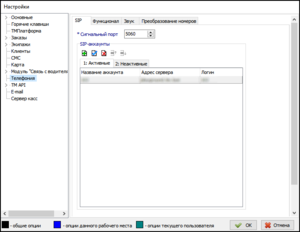Телефония — различия между версиями
Eaerkin (обсуждение | вклад) |
(→Функционал) |
||
| (не показано 9 промежуточных версий 2 участников) | |||
| Строка 1: | Строка 1: | ||
| − | '''{{PAGENAME}}''' '''(Oktell и Софтфон)''' настраивается в [[Параметры {{ТМ}}#Софтфон|окне параметров {{ТМ}}]] в отдельной ветке {{ | + | {{info|Информация актуальна для Такси-Мастер 3.14}} |
| + | [[Файл:Телефония.png|thumb|{{PAGENAME}}]] | ||
| + | '''{{PAGENAME}}''' '''(Oktell и Софтфон)''' настраивается в [[Параметры {{ТМ}}#Софтфон|окне параметров {{ТМ}}]] в отдельной ветке {{поле|Телефония}}. | ||
| − | + | == SIP == | |
| − | По умолчанию на вкладке '''SIP''' нет никаких данных. Необходимо '''добавить''' новую учетную запись SIP-аккаунта для того, чтобы начать работу, для этого нужно нажать кнопку {{Добавить | + | По умолчанию на вкладке '''SIP''' нет никаких данных. Необходимо '''добавить''' новую учетную запись SIP-аккаунта для того, чтобы начать работу, для этого нужно нажать кнопку {{Добавить}}. |
| − | + | SIP-аккаунтов можно создать как угодно много, либо не создавать вообще. Каждый SIP-аккаунт — это связка нескольких атрибутов. По умолчанию поля ввода пусты. Необходимо заполнить все. | |
| − | |||
| − | |||
| − | |||
| − | |||
| − | |||
| − | |||
Заполните поля: | Заполните поля: | ||
| − | # {{field|Название}} — любое название аккаунта, определяющее его таким образом, чтобы пользователю была ясна его функция. | + | # {{field|Название аккаунта}} — любое название аккаунта, определяющее его таким образом, чтобы пользователю была ясна его функция. |
| − | # {{field|Адрес сервера}} — внутренний IP-адрес компьютера, | + | # {{field|Адрес сервера}} — внутренний IP-адрес компьютера, на котором работает сервер телефонии. |
# {{field|Логин}} — наименование внутренней линии call-центра (задается в настройках call-центра). | # {{field|Логин}} — наименование внутренней линии call-центра (задается в настройках call-центра). | ||
# {{field|Пароль}} — пароль к этой внутренней линии call-центра (задается в настройках call-центра). | # {{field|Пароль}} — пароль к этой внутренней линии call-центра (задается в настройках call-центра). | ||
| − | # {{field|ИД для авторизации}} | + | # {{field|ИД для авторизации}} — повтор поля '''Логин'''. |
| − | # {{field|Время истечения регистрации, сек}} | + | # {{field|Время истечения регистрации, сек}} — количество времени в секундах, по истечению которого будет происходить проверка работоспособности sip-аккаунта. |
| − | # {{ | + | # {{field|Разрешить исходящие вызовы}} — включение возможности производить исходящие звонки. |
| − | # {{field|Горячая клавиша для включения/выключения режима | + | # {{field|Горячая клавиша для включения/выключения режима "Перерыв"}} — выбор и назначение клавиш для быстрого включения/выключения режима "Перерыв". |
| − | # {{ | + | # {{field|SIP-аккаунт активен}} — активация данного SIP-аккаунта. |
| − | |||
| − | |||
| − | |||
| − | |||
| − | |||
| − | |||
| − | |||
| − | |||
| − | |||
| − | |||
| − | |||
| − | |||
| − | |||
| − | |||
| − | |||
| − | |||
| − | |||
| − | |||
| − | |||
| − | |||
| − | |||
| − | |||
| − | |||
| − | |||
| − | |||
| − | |||
| − | |||
| − | |||
| − | |||
| − | |||
| − | |||
| − | |||
| − | |||
| − | |||
| − | |||
| − | |||
| − | |||
| − | |||
| − | |||
| − | |||
| − | |||
| − | |||
| − | |||
| − | |||
| − | |||
| − | |||
| − | |||
| − | |||
| − | |||
| − | |||
| − | |||
| − | |||
| − | |||
| − | |||
| − | |||
| − | |||
| − | |||
| − | |||
| − | |||
| − | |||
| − | |||
| − | |||
| − | |||
| − | |||
| − | |||
| − | |||
| − | |||
| − | |||
| − | |||
| − | |||
| − | |||
| − | |||
| − | |||
| − | |||
| − | |||
| − | |||
| − | |||
| − | |||
| − | |||
| − | |||
| − | |||
| − | |||
| − | |||
| − | |||
| − | |||
| − | |||
| − | + | После внесения изменений необходимо перезапустить Такси-Мастер. | |
| − | {{ | + | == Функционал == |
| + | * {{field|Быстрые телефоны}} — параметры настройки [[«Быстрые»_телефоны|"быстрых" телефонов]]. Каждая строка имеет формат %подпись%=%номер%, где %подпись% — имя контакта, а %номер% — номер телефона. Эти номера отображаются в [[Главное_окно_Такси-Мастер|главном меню]] {{путь|Телефония — Быстрые телефоны}}. | ||
| + | * {{field|Использовать стандартный аудио плеер для прослушивания записей разговоров}} - включить/выключить использование стандартного аудио плеера при прослушивании записей разговоров. | ||
| + | * {{field|Автоматически подставлять в карточку заказа информацию по звонку}} — включить/выключить автоматическую подстановку номера телефона и соответствующей информации в [[Карточка_заказа_в_Такси-Мастер|карточку заказа]]. Если опция включена, то в карточку заказа в поле '''Телефон''' будет автоматически подставляться номер телефона; если выключена — нет. | ||
| + | * {{field|Если по номеру уже есть текущий заказ, то не создавать новый, а открывать имеющийся заказ}} — дает возможность открыть имеющийся текущий заказ по номеру телефона, а не создавать новый. | ||
| + | * {{field|Если по номеру уже есть предварительный заказ, то не создавать новый, а открывать имеющийся заказ}} — дает возможность открыть имеющийся предварительный заказ по номеру телефона, а не создавать новый. | ||
| + | * {{field|Не считать пропущенными входящие звонки с длительностью ожидания ответа до, сек}}- поле ввода значения минимального времени ожидания ответа, который не будет считаться пропущенным. | ||
| + | * {{field|Считать неотвеченными входящие звонки с продолжительностью разговора до, сек}} — поле ввода значения максимальной продолжительности разговора, который будет считаться неотвеченным. Если продолжительность разговора (после поднятия трубки) менее, чем значение, указанное в данном поле, то такой номер считается неотвеченным, и к нему применяются все правила, которые применяются к неотвеченным вызовам. | ||
| + | * {{field|Не принимать входящие звонки, если есть активный звонок}} — включить/выключить автоматическое отклонение новых входящих звонков, поступающих во время разговора. Если флажок выключен, новые входящие звонки будут устанавливаться в очередь звонков ТМСофтфона, и каждый следующий будет обрабатываться после завершения текущего. | ||
| + | * {{field|При открытии карты заказа из софтфона автоматически поднимать трубку}} — включить/выключить автоматическое поднятие трубки при открытии карточки заказа из софтфона. | ||
| + | * {{field|Отключаться от сервера в режиме "Перерыв"}} — включить/выключить отключение от сервера при включении режима "Перерыв". | ||
| + | * {{field|Запретить сбрасывать еще не принятый входящий звонок}} — включить/выключить запрет сбрасывания еще не принятых звонков. | ||
| + | * {{field|Сбрасывать входящие звонки при совершении исходящего}} — включить/выключить сбрасывание входящих звонков при совершении исходящего. | ||
| − | + | == Звук == | |
| − | В | + | === Устройства === |
| − | + | В группе '''Устройства''' указываются устройства воспроизведения и записи (прослушивания и захвата звука). В каждом из списков присутствуют те устройства, которые операционная система определила как подходящие. | |
| + | # {{field|Устройство воспроизведения}} — устройство, через которое пользователь будет слышать сигнал, поступающий в ТМСофтфон. | ||
| + | # {{field|Устройство записи}} — устройство, с помощью которого пользователь будет посылать сигнал абоненту на другом конце линии. | ||
| + | # {{field|Устройство воспроизведения звонка}} — устройство, которое будет проигрыват сигнал о входящем в ТМСофтфон звонке. | ||
| − | == | + | === Пути к звуковым файлам === |
| − | + | В данной группе можно задать путь к звуковым файлам. | |
| − | + | == Преобразования номеров == | |
| − | + | [[Преобразование_номеров]] | |
| − | |||
| − | |||
| − | |||
| − | |||
| − | |||
| − | |||
| − | |||
| − | |||
| − | |||
| − | |||
| − | [[Категория: | + | [[Категория:Параметры ТМ]] |
[[Категория:Настройка]] | [[Категория:Настройка]] | ||
[[Категория:Окна]] | [[Категория:Окна]] | ||
| − | |||
Текущая версия на 14:50, 22 октября 2024
Телефония (Oktell и Софтфон) настраивается в окне параметров Такси-Мастер в отдельной ветке Телефония.
Содержание
[убрать]SIP
По умолчанию на вкладке SIP нет никаких данных. Необходимо добавить новую учетную запись SIP-аккаунта для того, чтобы начать работу, для этого нужно нажать кнопку ![]() .
SIP-аккаунтов можно создать как угодно много, либо не создавать вообще. Каждый SIP-аккаунт — это связка нескольких атрибутов. По умолчанию поля ввода пусты. Необходимо заполнить все.
.
SIP-аккаунтов можно создать как угодно много, либо не создавать вообще. Каждый SIP-аккаунт — это связка нескольких атрибутов. По умолчанию поля ввода пусты. Необходимо заполнить все.
Заполните поля:
- Название аккаунта — любое название аккаунта, определяющее его таким образом, чтобы пользователю была ясна его функция.
- Адрес сервера — внутренний IP-адрес компьютера, на котором работает сервер телефонии.
- Логин — наименование внутренней линии call-центра (задается в настройках call-центра).
- Пароль — пароль к этой внутренней линии call-центра (задается в настройках call-центра).
- ИД для авторизации — повтор поля Логин.
- Время истечения регистрации, сек — количество времени в секундах, по истечению которого будет происходить проверка работоспособности sip-аккаунта.
- Разрешить исходящие вызовы — включение возможности производить исходящие звонки.
- Горячая клавиша для включения/выключения режима "Перерыв" — выбор и назначение клавиш для быстрого включения/выключения режима "Перерыв".
- SIP-аккаунт активен — активация данного SIP-аккаунта.
После внесения изменений необходимо перезапустить Такси-Мастер.
Функционал
- Быстрые телефоны — параметры настройки "быстрых" телефонов. Каждая строка имеет формат %подпись%=%номер%, где %подпись% — имя контакта, а %номер% — номер телефона. Эти номера отображаются в главном меню Телефония — Быстрые телефоны.
- Использовать стандартный аудио плеер для прослушивания записей разговоров - включить/выключить использование стандартного аудио плеера при прослушивании записей разговоров.
- Автоматически подставлять в карточку заказа информацию по звонку — включить/выключить автоматическую подстановку номера телефона и соответствующей информации в карточку заказа. Если опция включена, то в карточку заказа в поле Телефон будет автоматически подставляться номер телефона; если выключена — нет.
- Если по номеру уже есть текущий заказ, то не создавать новый, а открывать имеющийся заказ — дает возможность открыть имеющийся текущий заказ по номеру телефона, а не создавать новый.
- Если по номеру уже есть предварительный заказ, то не создавать новый, а открывать имеющийся заказ — дает возможность открыть имеющийся предварительный заказ по номеру телефона, а не создавать новый.
- Не считать пропущенными входящие звонки с длительностью ожидания ответа до, сек- поле ввода значения минимального времени ожидания ответа, который не будет считаться пропущенным.
- Считать неотвеченными входящие звонки с продолжительностью разговора до, сек — поле ввода значения максимальной продолжительности разговора, который будет считаться неотвеченным. Если продолжительность разговора (после поднятия трубки) менее, чем значение, указанное в данном поле, то такой номер считается неотвеченным, и к нему применяются все правила, которые применяются к неотвеченным вызовам.
- Не принимать входящие звонки, если есть активный звонок — включить/выключить автоматическое отклонение новых входящих звонков, поступающих во время разговора. Если флажок выключен, новые входящие звонки будут устанавливаться в очередь звонков ТМСофтфона, и каждый следующий будет обрабатываться после завершения текущего.
- При открытии карты заказа из софтфона автоматически поднимать трубку — включить/выключить автоматическое поднятие трубки при открытии карточки заказа из софтфона.
- Отключаться от сервера в режиме "Перерыв" — включить/выключить отключение от сервера при включении режима "Перерыв".
- Запретить сбрасывать еще не принятый входящий звонок — включить/выключить запрет сбрасывания еще не принятых звонков.
- Сбрасывать входящие звонки при совершении исходящего — включить/выключить сбрасывание входящих звонков при совершении исходящего.
Звук
Устройства
В группе Устройства указываются устройства воспроизведения и записи (прослушивания и захвата звука). В каждом из списков присутствуют те устройства, которые операционная система определила как подходящие.
- Устройство воспроизведения — устройство, через которое пользователь будет слышать сигнал, поступающий в ТМСофтфон.
- Устройство записи — устройство, с помощью которого пользователь будет посылать сигнал абоненту на другом конце линии.
- Устройство воспроизведения звонка — устройство, которое будет проигрыват сигнал о входящем в ТМСофтфон звонке.
Пути к звуковым файлам
В данной группе можно задать путь к звуковым файлам.